了解iCloud照片的基本机制很重要,iCloud照片库会自动同步您所有苹果设备上的照片和视频,确保数据一致性和可访问性,当您在iPhone上拍摄新照片时,只要iCloud照片功能开启,它就会上传到云端,并出现在您的iPad或Mac上,反之,如果您想将iCloud中的照片导入手机,只需确保同步设置正确即可。

开始操作前,请检查您的iPhone是否连接到Wi-Fi网络,下载大量照片可能消耗较多数据,使用Wi-Fi可以避免额外费用,打开手机上的“设置”应用,点击顶部显示您姓名的Apple ID区域,进入后,选择“iCloud”选项,在服务列表中找到“照片”并点击,iCloud照片”开关未开启,请滑动以启用它,启用后,系统会自动开始同步过程,将iCloud中的照片下载到手机,这个过程可能需要几分钟到几小时,具体取决于照片数量和网络速度。
一旦iCloud照片启用,您可以选择存储方式,在照片设置中,有两个选项:一是“优化iPhone存储”,这会在设备上保留较小版本的照片以节省空间,并在需要时从iCloud加载原片;二是“下载并保留原片”,这会将所有全分辨率照片直接下载到手机,如果您的手机存储空间充足,我建议选择后者,以便快速访问所有图像,无需依赖网络。
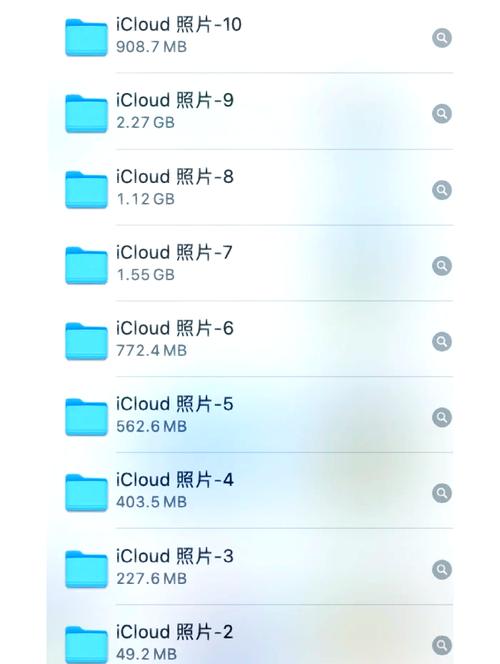
如果同步后某些照片仍未显示在手机上,可能是因为它们尚未完全下载,打开“照片”应用,浏览您的图库,如果照片缩略图带有云朵图标,表示该照片仅存储在iCloud中,要下载单张照片,只需点击打开它,系统会自动加载全分辨率版本,对于多张照片,您可以进入“相簿”标签,选择“所有照片”,然后缓慢向下滚动页面,滚动动作会触发手机加载更多内容,逐步下载云端照片。
另一种情况是,您可能只想导入特定相册的照片,在“照片”应用中,进入“相簿”部分,找到目标相册,如“最近项目”或自定义合集,点击相册后,检查照片是否已下载,如果未下载,同样通过点击单个照片来触发下载,苹果没有提供直接的批量下载按钮,因此需要逐张操作或通过滚动加载,如果您经常需要导入大量照片,可以考虑定期检查设置,确保自动同步正常运行。
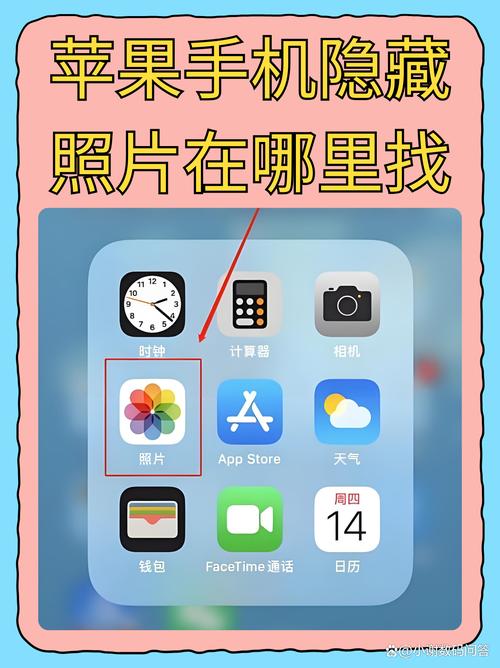
如果自动方法遇到问题,例如同步延迟或失败,可以尝试使用iCloud网站,在手机或电脑浏览器中访问iCloud.com,使用您的Apple ID登录,点击“照片”应用,进入您的照片库,您可以浏览所有存储的照片和视频,要下载照片,选择一张或多张(在电脑上可按住Ctrl键多选,在手机上需逐个点击),然后点击下载按钮(通常显示为云朵带箭头图标),照片会以压缩文件形式保存到您的设备,在iPhone上,使用“文件”应用解压文件,并将图像导入相册,这种方法适用于少量照片,但对于大量数据,可能不够高效,且需要手动处理。
维护iCloud存储空间也很关键,如果您的iCloud存储已满,新照片无法上传,旧照片也可能无法下载,您可以在“设置”>“Apple ID”>“iCloud”>“管理存储”中查看使用情况,如果空间不足,可以考虑升级到iCloud+计划,或删除不必要的备份和文件,苹果默认提供5GB免费存储,但对于照片众多的用户,付费计划能提供更多便利。
从我的使用经验来看,iCloud照片功能设计得相当智能,能大幅简化照片管理,但偶尔会出现小问题,比如网络不稳定导致同步中断,我通常建议用户定期重启设备、更新iOS系统,并确保所有设备使用同一Apple ID登录,如果您在导入过程中遇到困难,不妨先检查网络连接,再重新尝试同步步骤,苹果的生态系统注重用户体验,只要设置正确,大多数问题都能快速解决。
在我看来,iCloud照片同步是管理数字记忆的可靠方式,它不仅自动备份珍贵瞬间,还支持跨设备无缝访问,虽然手动导入需要一点耐心,但整体流程非常直观,作为用户,我深深欣赏这种便捷性,它让照片保存和分享变得轻松自如,如果您刚刚开始使用,不妨从基础设置入手,逐步探索更多功能,相信通过实践,您会发现iCloud的强大之处,并享受它带来的便利。









评论列表 (0)